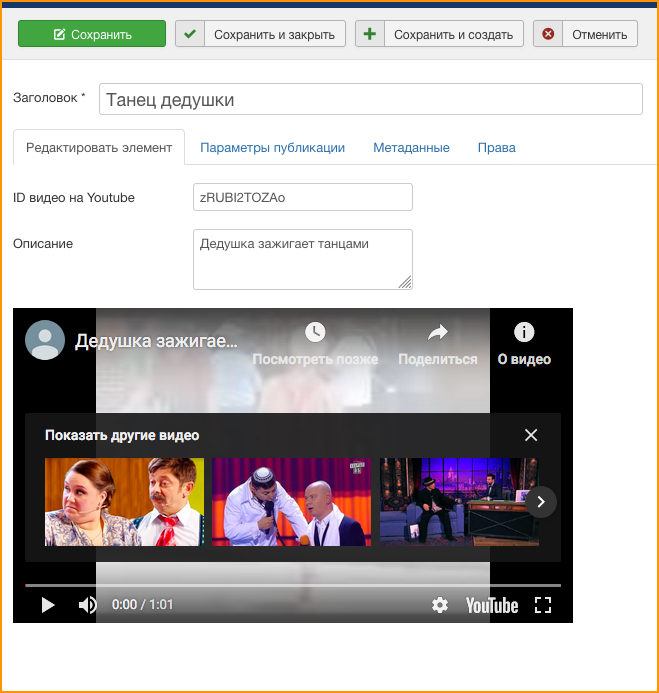Сохранение роликов с ютуба андроид. Качаем видео с Youtube на Андроид
Сейчас практически все мобильные операторы предоставляют возможность пользоваться мобильным 3G интернетом. Поэтому, я думаю, посмотреть видео на youtube ни для кого не составит большого труда. В отличии от скачивания. Неважно зачем вам понадобилось загружать то или иное видео на свое android-устройство. Сейчас я расскажу и покажу, как это можно сделать.
Самый простой и удобный способ скачивания видео с youtubeВы можете загрузить любое видео с youtube с помощью сервиса savefrom . Это можно сделать следующим образом:
1. Вы, конечно, знаете, какое видео хотите загрузить. Поэтому откройте его в браузере и добавьте в его ссылку перед словом «youtube» символы «ss». Дабы лучше понять посмотрите картинки.
Примечание: видео обязательно нужно открывать в браузере (например, в ). НЕ В ПРИЛОЖЕНИИ!!! Так, как в нем при копировании ссылка искажается. Да и, к тому же, вам еще и нужно копировать ссылку в браузер — это попросту неудобно.
Да и, к тому же, вам еще и нужно копировать ссылку в браузер — это попросту неудобно.
2. Вас «перекинет» на сервис savefrom . Немного подождите, пока загрузятся доступные форматы. Затем просто выберите нужное вам качество и нажмите «Скачать».
3. Через некоторое время видео загрузится на ваш телефон.
Это так называемое приложение-дублер. Давайте разберемся, как им пользоваться.
- Скачайте Videoder . Нажмите «Скачать», как показано на картинке.
2. Подтвердите свое решение — «ОК».
3. Теперь откройте строку уведомлений и нажмите на скачанный Videoder.
4. Просмотрите все параметры и нажмите «Установить».
5. Когда приложение установится, вы увидите это в строке уведомлений. Запустите его.
6. Для того чтобы найти нужное видео (или музыкальный трек), нажмите на значок поиска и введите в поисковой строке название. Нажмите «Поиск».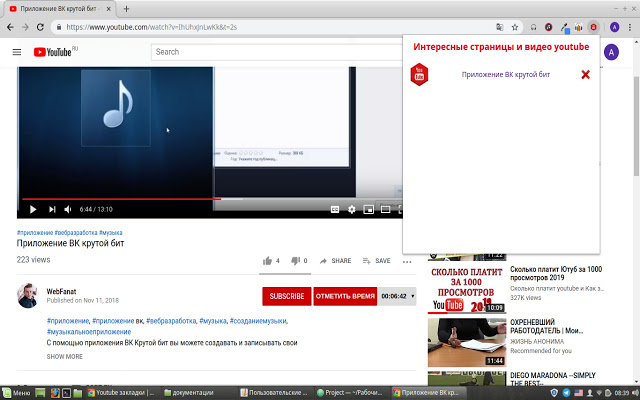
7. Нажмите на одно из найденных видео и выберите нужный вам формат и качество для скачивание. Нажмите на соответствующую кнопку.
8. Немного подождите пока видео загрузится на ваше устройство.
9. Теперь вы можете открыть его. Просто нажмите и выберите «Открыть».
Другие приложения
Стоит сказать сразу, что никаких приложений из данной категории нет на Play Market . Почему? Play Market — это официальный сервис и он не может нарушать право собственности. А так, как youtube не позволяет скачивать свои материалы. То, по идеи, и приложений таких быть не может.
Если даже и есть там что-то похожее, то оно не работает — сам убедился.
По поводу всеми любимого приложения tubemate могу сказать вот что: да, оно работает и вполне нормально. Но оно во всем уступает videoder — дизайне, функциональности, наличии различных вариантов качества контента.
Краткие итоги
Как видите, в статье я не расписывал порядок использования всех имеющихся способов скачивания видео с youtube. Потому, что это попросту не нужно. Следуйте инструкции и у вас все получится, удачи!
Потому, что это попросту не нужно. Следуйте инструкции и у вас все получится, удачи!
Поиск
Найдите видео или песню, которую вы хотите загрузить. Вы также можете отфильтровать свой поиск на основе типа контента (видео, канал или плейлист) или выбрать временной период для вашего поиска.
Выберите
Выберите файл, который вы хотите загрузить, из появившихся результатов поиска. Вы также можете загружать несколько видео за один раз, добавляя видео которые вы хотите загрузить в коллекцию, а затем загрузить за один раз.
Загрузите видео, используя сайт YouTube
Откройте сайт или поиск YouTube
Вы можете открыть веб-сайт YouTube в браузере Videoder или в любом другом браузере, который есть на вашем телефоне. Найдите аудио/видео трек, который вы хотите загрузить, и нажмите на него.
Нажмите на красную кнопку загрузки
Когда вы открываете видео, в левом нижнем углу экрана появляется красный пузырь загрузки.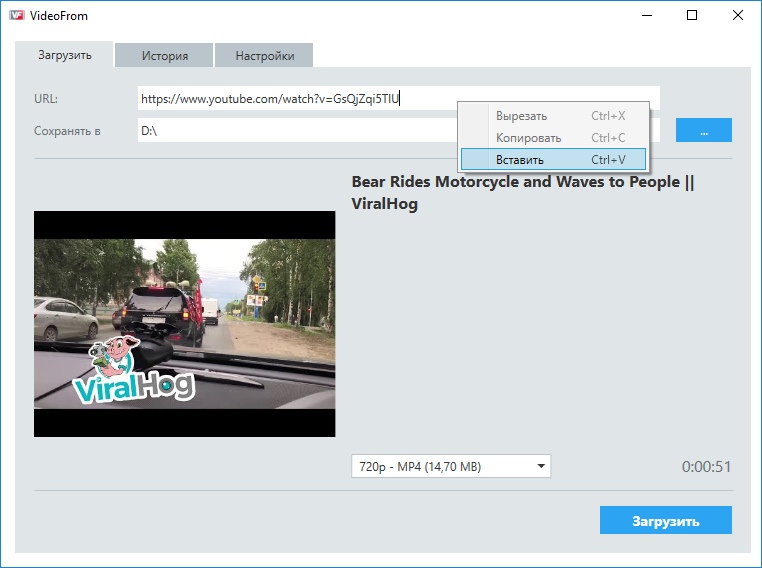 Нажмите на пузырь загрузки, чтобы просмотреть ссылки для загрузки и выбрать качество звука.
Нажмите на пузырь загрузки, чтобы просмотреть ссылки для загрузки и выбрать качество звука.
Теперь вы можете либо воспроизвести видео, либо выбрать загрузку в любом доступном разрешении. Videoder предлагает вам скачать в разрешениях от 144p до 1080p (Full HD) и даже 4K (Ultra HD)
Укажите путь и количество потоков.
После выбора разрешения появится диалоговое окно, в котором вы сможете изменить место загрузки файла и выбрать количество сетевых потоков для быстрой загрузки.
Компания Google не разрешает скачивать ролики с принадлежащего ей сервиса YouTube. Поэтому вы не найдёте в Google Play программ, реализующих эту функцию. Однако можно скачать и установить apk-файл Peggo с сайта разработчика . Обратите внимание, что для этого в настройках вашего гаджета должна быть разрешена установка программ из незнакомых источников.
Когда ролик появится в Peggo, нужно выбрать одну из вкладок в зависимости от того, хотите вы скачать только звуковую дорожку или видео целиком.
С помощью программы Peggo можно скачивать несколько файлов одновременно. За состоянием загрузок удобно следить на экране Downloads или с помощью прогресс-бара в панели уведомлений Android. По умолчанию программа сохраняет файлы в своей собственной папке, но вы можете изменить этот параметр в настройках.
Кроме сервиса YouTube, приложение работает с SoundCloud. Прочтите наш этого сервиса и натравите Peggo на свои любимые треки.
Устройства на операционной системе Андроид располагают встроенными средствами для просмотра роликов с видеохостинга Youtube. Подключившись к сети, пользователи получают возможность просматривать видео в режиме онлайн. Что же делать, если захочется ознакомиться с тем или иным видеоконтентом без доступа к сети? Как скачать видео на Андроид с Ютуба и посмотреть его в режиме оффлайн? Инструментов для решения этой задачи мало, но они все-таки есть – поговорим о них в нашем обзоре.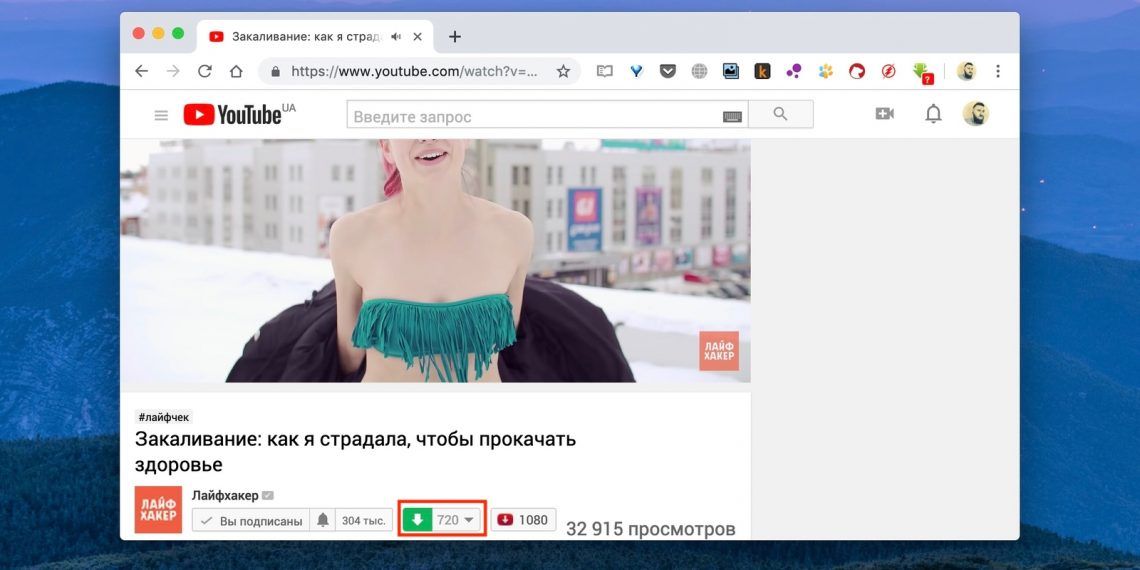
Стандартное приложение Youtube представляет собой самый обычный онлайн-плеер с возможностью проигрывания видео через сеть. Ни о каком скачивании не может идти и речи, так как лицензия этого сервиса предусматривает исключительно онлайн-просмотр. Фактически, пользуясь сторонними сервисами, мы нарушаем лицензионное соглашение. То же самое относится к производителям различного софта, создающим программы для скачивания видео с Youtube.
Отыскать приложения для скачивания видео с Youtube на Android в официальном магазине Playmarket невозможно. Во всяком случае, все варианты в поиске по приложениям не работают с этим видеохостингом. Вполне вероятно, что это связано с нарушением лицензионного соглашения – из-за этого подобные приложения к размещению не допускаются. При этом там полно софта для работы с прочими видеохостингами.
Несмотря на отсутствие нормальных приложений в Playmarket, нам ничто не мешает установить подходящее приложение из какого-нибудь стороннего источника. Мы рекомендуем вам воспользоваться приложением Videoder . Его преимущества:
Его преимущества:
- Небольшой вес – около 8 Мб;
- Предельно простой интерфейс;
- Наличие техподдержки;
- Регулярные обновления.
Пользоваться программой очень легко. Самый простой вариант – скопировать и вставить ссылку на ролик. Специально для этого в приложении имеется встроенный браузер. Вставляем ссылку, попадаем на страницу ролика, опускаемся чуть ниже и видим на странице несколько ссылок для скачивания. Если нужен контент высокого качества, выбираем формат MP4 1080p. Также здесь предусмотрена возможность скачать ролики в форматах MP4 720p, MP4 480p и MP4 270p.
У вас очень слабый смартфон или вы хотите передать полученный ролик на обычный телефон? Воспользуйтесь сохранением видео в специализированном формате 3GP. Этот формат несколько ухудшает качество изображения, зато конечные файлы могут похвастаться минимальным размером. Предусмотренные форматы – 3GP 240p и 3GP 144p.
Если вас не интересует видеоряд, вы можете скачать ролик в формате MP3 – это звуковой формат, с помощью которого сохраняются музыка, аудиокниги и другие типы звуковых данных.
Для того чтобы скачать видео с Ютуб на Андроид, пользователи смогут воспользоваться встроенным в приложение поиском. Он позволяет искать по роликам, плейлистам и каналам
. Поисковый механизм очень удобный и функциональный – рекомендуем к использованию. А в настройках программы очень легко меняются цветовое оформление и пути сохранения роликов.
Если вы по каким-то причинам опасаетесь устанавливать программное обеспечение из сторонних источников, то вы можете воспользоваться сервисом SaveFrom.Net. Для работы с этим сервисом нужен самый обычный браузер, установленный в устройстве на Android. Скачивание видео происходит в несколько шагов:
- Находим ссылку на видеоролик и копируем ее в буфер обмена;
- Открываем сайт сервиса SaveFrom.net и вставляем ссылку в поисковую строку;
- Выбираем формат скачиваемого файла.
Спустя некоторое время файл с роликом будет сохранен в памяти вашего устройства (для ускорения скачивания рекомендуем установить ПО, работающее со скачиванием файлов в многопоточном режиме).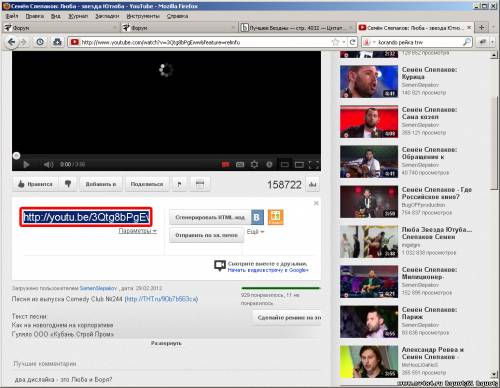
Если этот сервис не помог (иногда он не запускает скачивание видеороликов), ставим на устройство браузер Firefox Mobile, заходим в раздел с дополнениями и подгружаем дополнение SaveFrom.net helper all-in-1 . Теперь устройство готово к скачиванию видеороликов. Открываем в этом же браузере вкладку, заходим на Youtube, находим там нужный ролик и нажимаем на «стрелочку вниз» (располагается под самим роликом).
На следующем этапе выбираем формат роликов – это MP4 720p, MP4 360p, FLV 240, WebM 360, 3GP 240 и 3GP 144. Нажав на кнопку «Еще», мы обнаружим дополнительные форматы. Они позволят скачать ролики без звуковой дорожки или скачать только звук. Таким образом, это один из самых удобных инструментов для скачивания видео с Youtube на устройствах с Android.
С приложением можно быстро скачивать всё понравившиеся видео с YouTube и сохранять их на свое устройство в папках, указанных в меню настроек. Приложение позволяет также сохранять скачанное видео на SD-карте, чтобы впоследствии иметь возможность просматривать их и на других устройствах.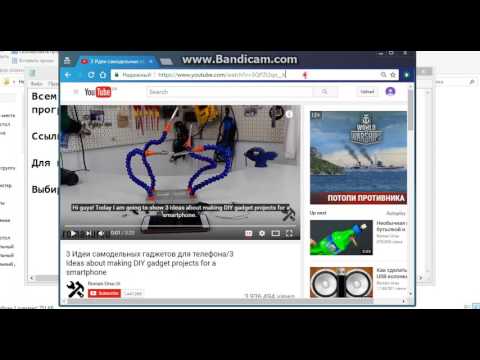
YouTube Downloader для Android имеет встроенный плеер, который может воспроизводить видео до и после загрузки. Пользователь может создавать свои собственные списки воспроизведения, удалять или добавлять в них файлы при помощи всего лишь одного касания. Вся информация о том, когда скачивался и воспроизводился файл, доступна через интерфейс приложения. Благодаря поддержке тегов ID3 пользователь сможет узнать и дополнительные данные о скаченном файле, например, информацию об исполнителе, название альбома и другую.
 Использование пакетной загрузки поможет загрузить одновременно несколько файлов. Кроме того, если есть файлы, загрузка которых прервалась по каким-либо причинам, приложение возобновит его скачивание при появлении соединения. Если скачать бесплатно данное приложение, то пользователь сможет не только быстро загружать необходимые файлы, но и выбирать, в каком качестве производить загрузку видео, а может скачать только аудио. YouTube Downloader имеет еще много различных опций, использование которых поможет при работе со скаченными файлами.
Использование пакетной загрузки поможет загрузить одновременно несколько файлов. Кроме того, если есть файлы, загрузка которых прервалась по каким-либо причинам, приложение возобновит его скачивание при появлении соединения. Если скачать бесплатно данное приложение, то пользователь сможет не только быстро загружать необходимые файлы, но и выбирать, в каком качестве производить загрузку видео, а может скачать только аудио. YouTube Downloader имеет еще много различных опций, использование которых поможет при работе со скаченными файлами.Особенности :
- скачивание видео различных форматов;
- приложение позволяет легко и мгновенно скачивать файлы с YouTube;
- возможность сохранения файлов на SD-карту;
- возможность загрузки пакета из нескольких файлов;
- наличие встроенного плеера для просмотра видео до и после загрузки;
- создание собственных списков воспроизведения;
- просмотр информации о скачанном файле.
Скачать YouTube Downloader (Ютуб Даунлоадер) на Андроид вы можете по ссылке ниже.
Разработчик: dentex
Платформа: Android 4.0 и выше
Язык интерфейса: Русский (RUS)
Состояние: Free (Бесплатно)
Root: Не нужен
10 лучших загрузчиков YouTube для macOS 10.15
Вы ищете бесплатный загрузчик YouTube, чтобы вы могли легко сохранять видео YouTube на macOS 10.15? Мы собираемся перечислить 10 лучших бесплатных загрузчиков YouTube, которые помогут вам загружать видео с YouTube на ваш mac для macOS 10.15. И да, хорошая новость заключается в том, что большинство этих загрузчиков полностью бесплатны для использования. Итак, давайте рассмотрим их ниже.
- Содержание
- Часть 1. 10 бесплатных загрузчиков YouTube для macOS 10.15
- Часть 2. Лучший PDF редактор для macOS 10.15 Catalina в 2020 году
Часть 1. 10 бесплатных загрузчиков YouTube для macOS 10.15
1. ClipGrab
Первый в списке — ClipGrab, который можно использовать для загрузки видео YouTube на ваш Mac для macOS 10.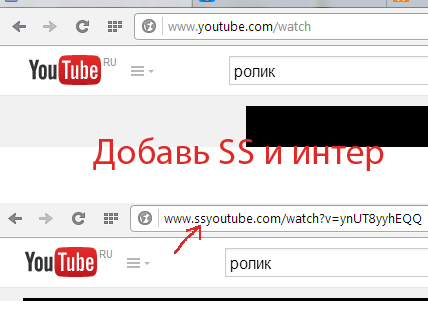 15, не тратя ни копейки. К счастью, вы можете искать и скачивать видео с YouTube прямо из приложения ClipGrab.
15, не тратя ни копейки. К счастью, вы можете искать и скачивать видео с YouTube прямо из приложения ClipGrab.
Ключевая характеристика:
- Можно скачать большинство видеоформатов, включая MPEG, WMV и OGG Vorbis.
- Возможность конвертировать любое видео в формат MP3.
- Поддержка загрузки видео с Facebook и Vimeo.
Где скачать: Узнайте больше о ClipGrab на Mac.
2. Apowersoft
Apowersoft, несомненно, является одним из лучших загрузчиков YouTube для macOS 10.15, потому что он имеет множество полезных опций и функций. Он поддерживает множество веб-сайтов и аудио / видео форматов, а также вы можете записывать видеоигры и конвертировать видео с камеры с помощью этого мощного инструмента.
Ключевая характеристика:
- Скачать видео высокого качества.
- Возможность загрузки плейлиста YouTube.
- Поддержка загрузки видео с Facebook, Vimeo, Twitter и Dailymotion.
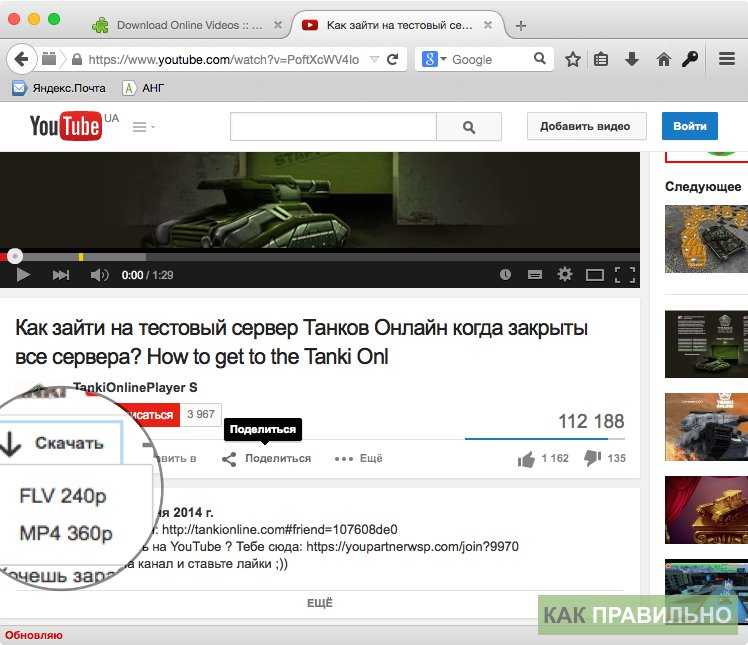
Где скачать: Узнайте больше об Apowersoft на Mac.
3. Airy
Третий в списке — Airy, который легко может превзойти другие загрузчики YouTube для macOS 10.15 из-за своих обширных функций. Используя его бесплатную версию, вы можете скачать 5 видео, Если вам это нравится, вы можете приобрести полную версию только за 20 долларов, и это того стоит.
Ключевая характеристика:
- Поддержка MP3, MP4, FLV и 3GP.
- Поддержка загрузки видео в формате 4K.
- Возможность загрузки всех видео с канала YouTube.
Где скачать: Узнайте больше о Airy YouTube Downloader на Mac.
4. MediaHuman YouTube Downloader
MediaHuman YouTube Downloader — это одно из самых мощных программных средств для загрузки видео с YouTube на macOS 10.15. Либо вам нужно загрузить одно видео с YouTube, плейлист или целый канал, MediaHuman прикрывает вашу спину.
Ключевая характеристика:
- Видео и аудио можно экспортировать в iTunes.
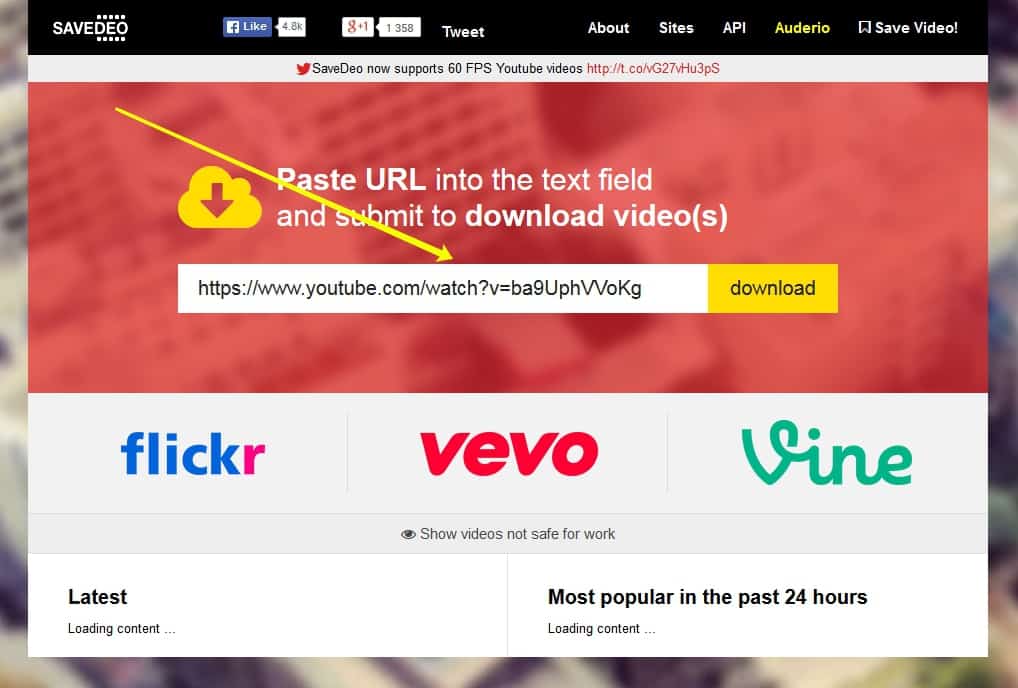
- Поддерживает множество веб-сайтов, включая Soundcloud, Vimeo, Вконтакте и Vevo.
- Поддерживает одновременную загрузку нескольких видео.
Где скачать: Узнайте больше о MediaHuman YouTube downloader на Mac.
5. YouTubeHunter
А вот и босс. YouTubeHunter — это один из лучших загрузчиков YouTube для macOS 10.15, который имеет множество функций. Это универсальный загрузчик, который может загружать видео с YouTube, сохранять субтитры, извлекать оригинальные названия видео и многое другое.
Ключевая характеристика:
- Поддерживает экспорт медиафайлов на ваши устройства с помощью iTunes.
- Поддерживает 5 языков: английский, французский, итальянский, японский и испанский.
- Сверхбыстрая скорость загрузки.
Где скачать: Узнайте больше о YouTubeHunter на Mac.
6. MacX YouTube Downloader
MacX — это один из лучших инструментов для загрузки видео с YouTube на Mac для macOS 10.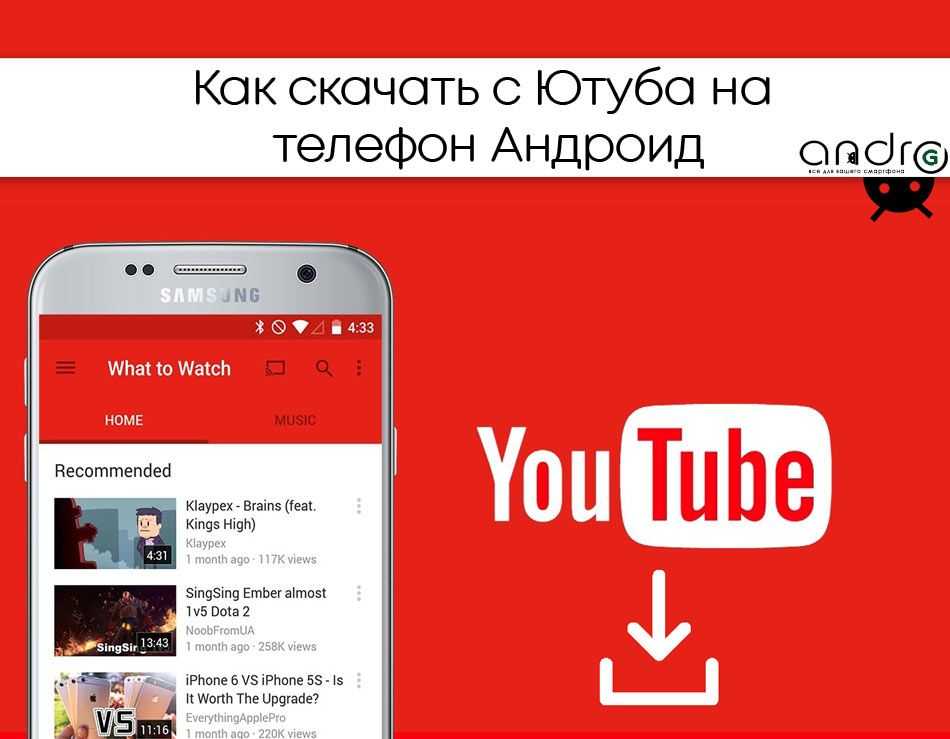 15. Он удобен в использовании, поддерживает большинство форматов и веб-сайтов и абсолютно бесплатен.
15. Он удобен в использовании, поддерживает большинство форматов и веб-сайтов и абсолютно бесплатен.
Ключевая характеристика:
- Поддержка более 300 веб-сайтов видеохостинга.
- Поддержка загрузки видео 4K HD.
- Поддерживает качество видео.
Где скачать: Узнайте больше о MacX YouTube Downloader на Mac.
7. Aimersoft YouTube Downloader
Не технарь и все еще хотите сохранить видео YouTube на macOS 10.15? Не волнуйтесь, Aimersoft YouTube Downloader — это одно из самых простых программ для выполнения этой задачи, как чемпион. И да, интерфейс прост, но функции чрезвычайно мощный.
Ключевая характеристика:
- Загрузите одно видео, канал, диаграмму или любое встроенное видео.
- Автоматически обнаруживает открытые видео в вашем браузере.
- Загрузка в один клик.
Где скачать: Узнайте больше о Aimersoft YouTube Downloader.
8.
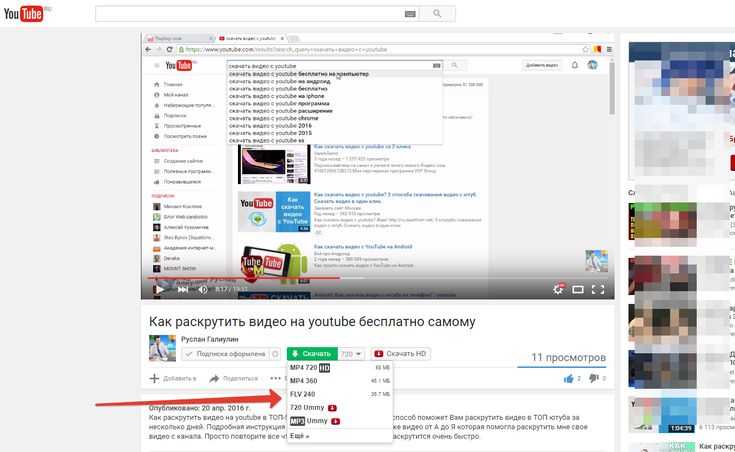 Gihosoft TubeGet для Mac
Gihosoft TubeGet для MacЭто самая легкая, быстрая и умная программа для загрузки видео с YouTube на ваш macOS 10.15. Он также имеет встроенный прокси-сервер, который позволяет загружать видео с YouTube, даже если он заблокирован в вашей стране.
Ключевая характеристика:
- Instagram, Facebook и Vimeo поддерживает более 100 веб-сайтов, включая Instagram, Vimeo и Facebook.
- Конвертируйте видео в несколько популярных форматов.
- Удобный и быстрый в использовании.
9. 5KPlayer
5KPlayer — это бесплатное, безупречное и, конечно же, одно из лучших приложений для загрузки видео с YouTube на mac для macOS 10.15. Он поддерживает несколько видеоформатов, несколько разрешений видео и сотни видео-сайтов.
Ключевая характеристика:
- Идеальный выбор для загрузки более длинных видео, таких как документальные фильмы.
- Поддержка загрузки видео 1080P, 4K и 8K.

- Конвертируйте видео в несколько форматов.
Где скачать: Узнайте больше о 5KPlayer.
Если вы ищете лучший загрузчик YouTube для macOS 10.15 и можете позволить себе заплатить 29 долларов, то Wondershare Free YouTube Downloader — идеальный выбор для вас. Он поддерживает множество видеоформатов и предлагает возможность загрузки в один клик.
Ключевая характеристика:
- Встроенный ускоритель скорости загрузки.
- Поддерживает множество устройств, включая iPhone iPad, Xbox и Playstation.
- Может быть интегрирован в Firefox, Chrome и Explorer.
Где скачать: Узнайте больше о Wondershare Free YouTube Downloader.
Часть 2. Лучший PDF редактор для macOS 10.15 Catalina в 2022 году
Далее приведен обзор лучшего редактора PDF для macOS 10.15. Если вы ищете лучшую программу для работы с PDF-файлами для macOS, если она вам нужна, пожалуйста, прочтите ниже.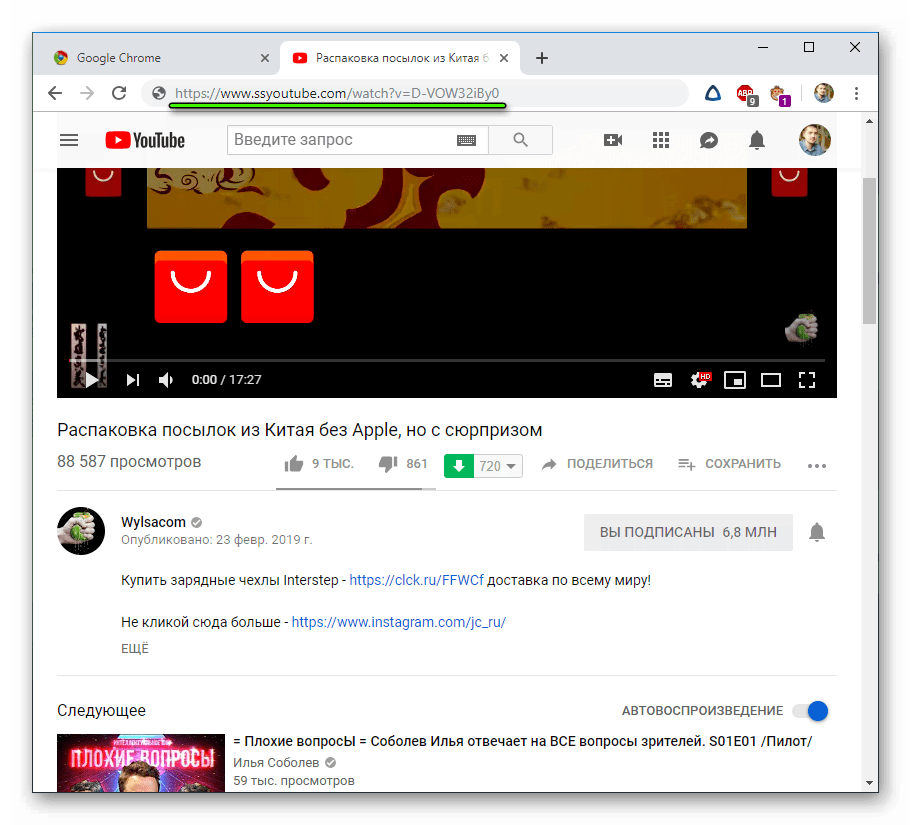
Wondershare PDFelement — Редактор PDF-файлов — это самый мощный инструмент, который позволяет создавать, конвертировать, редактировать и подписывать PDF-документы. Кроме того, с помощью PDFelement вы можете легко конвертировать ваши PDF-документы в множество различных форматов, включая HTML, Excel, PPT, Word и многие другие.
Кроме того, вы можете извлекать данные PDF, создавать PDF формы и применять шифрование паролей к вашим данным PDF. Его удобный интерфейс позволяет вам легко выполнять свои сложные задачи, как шарм.
Видеоурок: Как поставить пароль на PDF файл? Как поставить пароль на пдф документ?
Скачать Бесплатно Скачать Бесплатно КУПИТЬ СЕЙЧАС КУПИТЬ СЕЙЧАС
Когда дело доходит до редактирования PDF-документов, это дает вам лучший опыт когда-либо. Вы можете обновить свои PDF-документы. Некоторые из наиболее важных опций — добавление ссылок, изменение фона, добавление подписей, водяных знаков и стикеров и многие другие.
Вы можете обновить свои PDF-документы. Некоторые из наиболее важных опций — добавление ссылок, изменение фона, добавление подписей, водяных знаков и стикеров и многие другие.
Если вам нужно проанализировать и скомпилировать данные из PDF-документов объемом более 100 страниц, PDFelement может извлечь точные данные и экспортировать их в формат Excel или CSV. Звучит неплохо? На самом деле PDFelement — это не просто PDF-редактор, в нем есть много продвинутых функций.
Если вы хотите испытать все его функции, скачайте его и попробуйте.
Питуб | Библиотека Python для загрузки видео с YouTube
YouTube — очень популярный веб-сайт для обмена видео. Загрузка видео с YouTube — непростая задача. Загрузите загрузчик и получите видео, используя его, или перейдите на любой другой веб-сайт, который загружает видео и сохраняет его на вашем компьютере. Используя Python, эта задача очень проста. Несколько строк кода загрузят для вас видео с YouTube. Для этого существует библиотека Python с именем «pytube». pytube — это легкая библиотека Python без зависимостей, которая используется для загрузки видео из Интернета.
pytube — это легкая библиотека Python без зависимостей, которая используется для загрузки видео из Интернета.
pytube не является родной библиотекой. Вам необходимо установить его перед использованием. Установка проста, когда у вас есть pip. В терминале или командной строке введите следующую команду, чтобы установить pytube.
пип установить pytube
Если у вас нет pip, установите его как внешнюю библиотеку.
Загрузка одного видео
Библиотека pytube упрощает загрузку видео. Создайте объект модуля YouTube, передав ссылку в качестве параметра. Затем получите соответствующее расширение и разрешение видео. Вы можете установить имя файла как вам удобно, в противном случае будет сохранено исходное имя. После этого загрузите файл с помощью функции загрузки, у которой есть один параметр — место, где можно загрузить файл.
Python3
Загрузка нескольких видео Основная задача загрузки нескольких видео аналогична загрузке одного видео. Мы можем использовать цикл for для загрузки видео. Python3
В этом примере мы использовали цикл for для загрузки нескольких файлов, как показано. Можно использовать обработку файлов для сохранения всех ссылок в файле, который необходимо загрузить. Загрузка нескольких видео с помощью обработки файлов С помощью обработки файлов мы можем открыть файл, содержащий группу ссылок. Здесь выполняется обход каждой ссылки текстового файла и применение самой простой программы загрузки видео. Здесь у нас есть текстовый файл с именем «links_file.txt», в котором есть все ссылки, которые необходимо загрузить. Python3
|

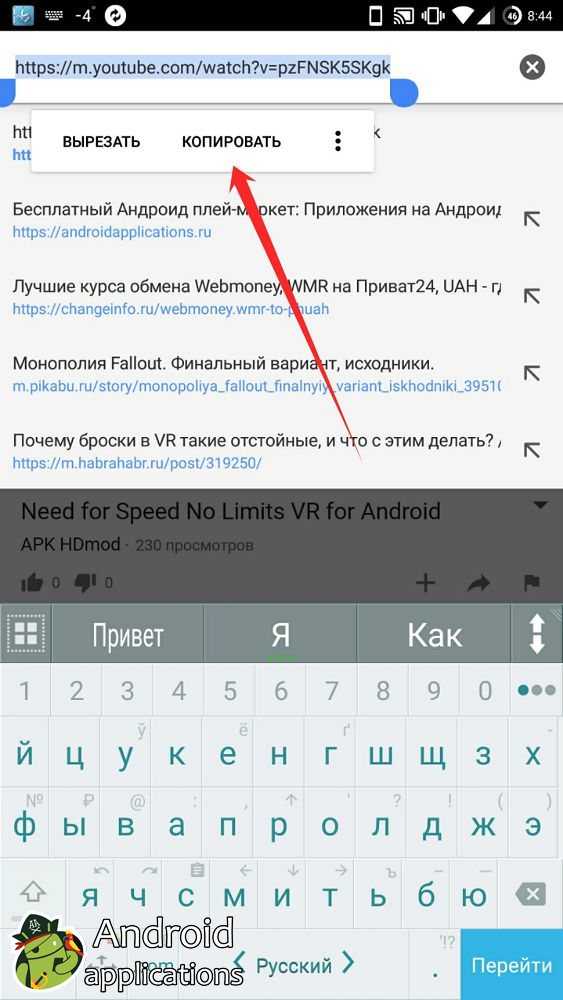
 youtube.com/watch?v=xWOoBJUqlbI"
youtube.com/watch?v=xWOoBJUqlbI" 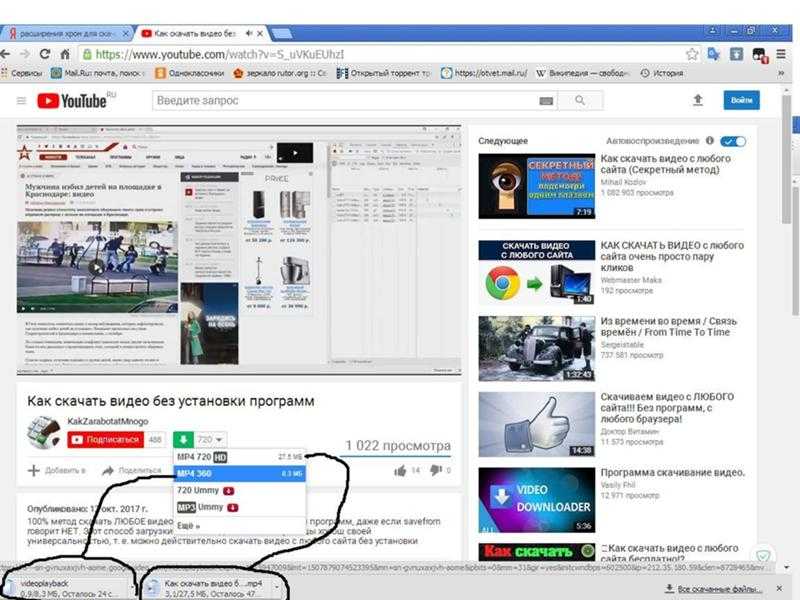 set_filename(
set_filename( 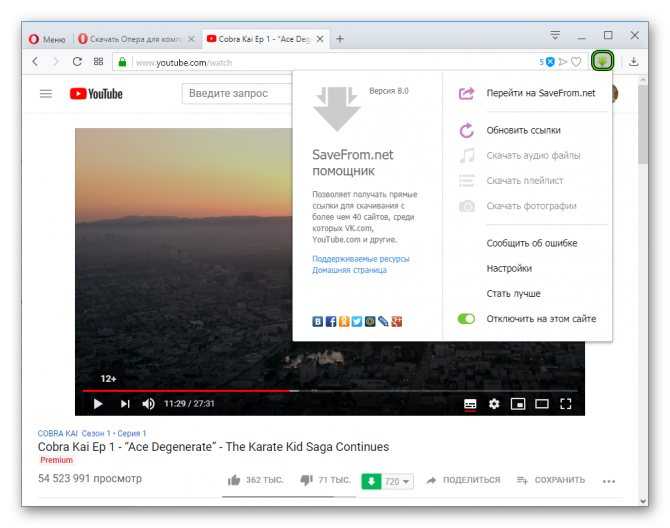 В зависимости от скорости соединения время выполнения программы варьируется. Если вы хотите загрузить определенное количество файлов, перейдите к следующему случаю.
В зависимости от скорости соединения время выполнения программы варьируется. Если вы хотите загрузить определенное количество файлов, перейдите к следующему случаю.
 download(SAVE_PATH)
download(SAVE_PATH) 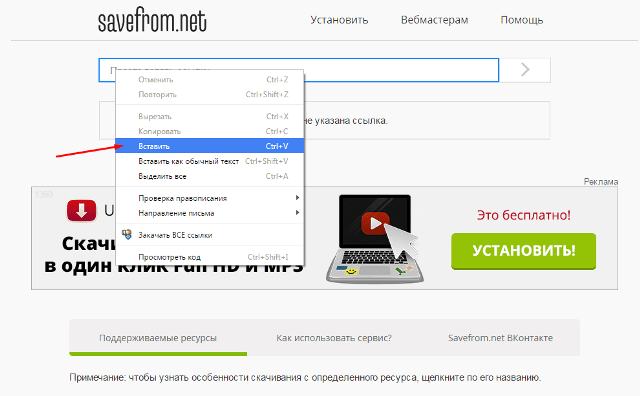
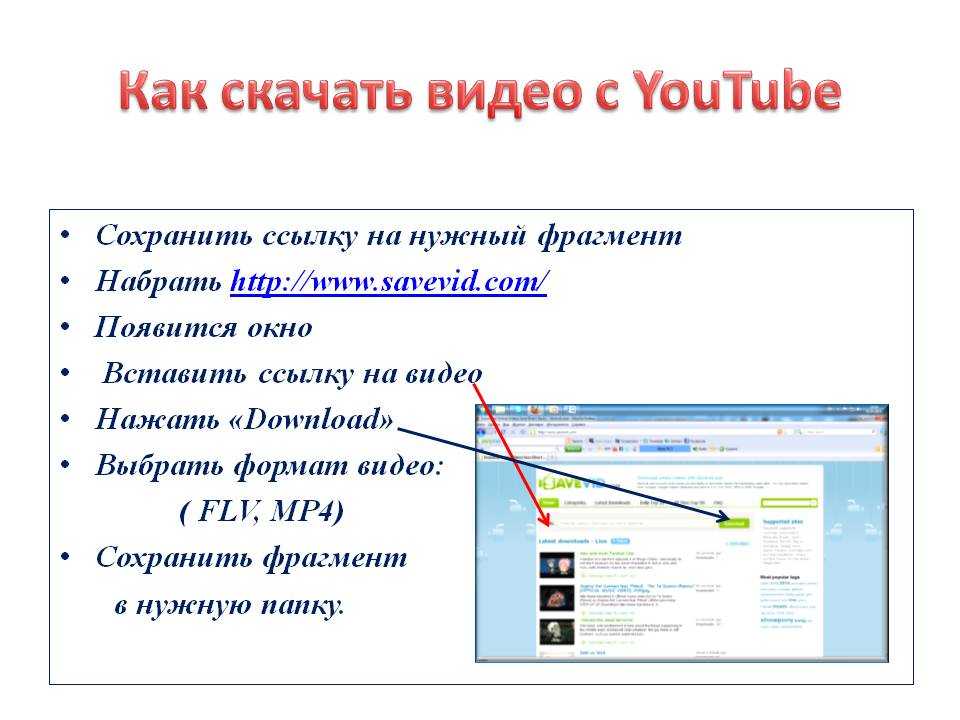
 В противном случае это вызовет ошибку.
В противном случае это вызовет ошибку. app - это самый быстрый веб-сайт, который поможет вам скачать видео с Youtube онлайн. Всего за несколько простых шагов вы можете загрузить любое видео с Youtube на свое устройство в различных форматах, таких как: MP4, Webm, m4a, 3gp и особенно X2Download позволяет конвертировать видео с Youtube в mp3 с лучшим качеством звука. Все просто и совершенно бесплатно.
app - это самый быстрый веб-сайт, который поможет вам скачать видео с Youtube онлайн. Всего за несколько простых шагов вы можете загрузить любое видео с Youtube на свое устройство в различных форматах, таких как: MP4, Webm, m4a, 3gp и особенно X2Download позволяет конвертировать видео с Youtube в mp3 с лучшим качеством звука. Все просто и совершенно бесплатно.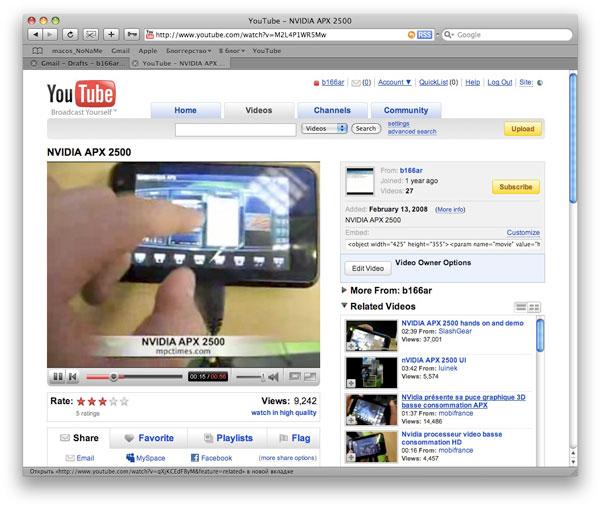

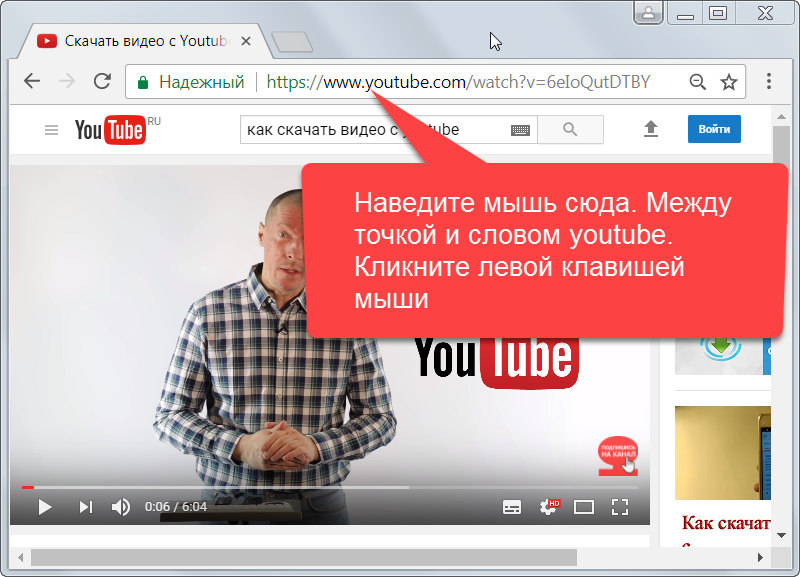 Инструкция по загрузке видео с Youtube на Iphone
Инструкция по загрузке видео с Youtube на Iphone